Работа с контроллерами
- Вызовите MIDI-микшер MIDI Track Mixer с помощью соответствующей команды из меню Panels.
- Нажмите кнопку с изображением закрашенного треугольника, справа от фейдера канала появится дополнительная панель (рис. 5.33). На этой панели расположены три кнопки: черная кнопка Off, красная кнопка Off и кнопка Reset.
- Нажмите черную кнопку Off, перед вами появится раскрывающийся список с перечислением устройств для регулировки эффектов (рис. 5.34). Если у вас в наличии только звуковая карта, выберите из списка пункт MU100R – Part Editor.
- В появившемся редакторе эффектов вы можете отрегулировать глубину эффекта с помощью ручки Reverb (рис. 5.35).
Хотим вас сразу предупредить, что эффект реверберации нужно с большой осторожностью применять к партиям ударных инструментов и баса. Проставьте в каждой партии необходимые значения и послушайте результат. Но мы советуем вам ставить значения панорамы и реверберации в режиме реального времени. Для этого включите воспроизведение вашей партитуры в режиме Loop, нажав на транспортной панели кнопку с изображением кольца. После этого откройте MIDI-микшер и начинайте выставлять на пульте нужные параметры. Преимущества такого способа очевидны. Еще несколько советов. Всю эту работу необходимо делать при правильном расположении ваших акустических систем. Вы должны слышать реальную панораму, а не вычислять ее. Поскольку не каждый может позволить себе качественную звуковую аппаратуру, лучше пользоваться головными телефонами, они позволяют получить довольно реальную картину.
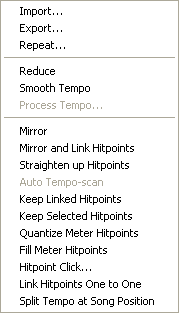
Рис. 5.34. Раскрывающийся список редакторов эффектов
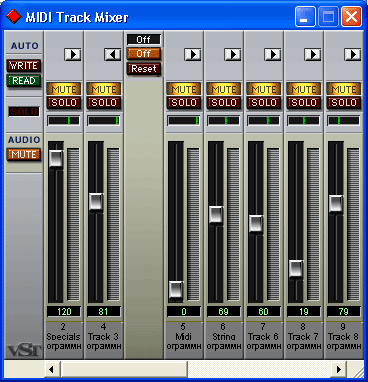
Рис. 5.35. Окно редактора эффектов Part Editor
Как вы обратили внимание, в редакторе Part Editor достаточно много ручек и ползунков для регулировок различных контроллеров, все эти контроллеры эффектов можно регулировать в режиме реального времени. Принципы и способы регулировки всех контроллеров редактора Part Editor одинаковы.
Из раскрывающегося списка редакторов эффектов (см. рис. 5.34) вы при необходимости можете выбрать любой эффект. Они практически одинаковы функционально, только предназначены для работы с соответствующими синтезаторами, имеющими генераторы типа XG или GS, которые позволяют работать с большим количеством эффектов.
При работе над усовершенствованием автоаккомпанемента мы с вами говорили о штрихах, но как мы уже отмечали, там это, как правило, не нужно. При сочинении собственных партий или переложений партий для других инструментов такая работа чаще всего просто необходима. Для примера поработаем со штрихами с партией гармонической фигурации (трек 2). Выберите для этой партии инструмент Viola в списке GM. Так как у нас записана данная партия, то звучать она будет штрихом легато. Допустим нам нужно, чтобы в первых четырех тактах, в каждом из них, первые шесть нот оставались со штрихом легато, а последние две были не сыграны стаккато. В последующих четырех тактах объединим штрихом легато по две ноты, т. е. первые две ноты соединяются легато, но при этом вторая звучит со штрихом стаккато. И так далее, до конца. Чтобы переделать данную партию, как мы хотим, нужно (рис. 5.36):
- В тактах с 1 по 4 седьмые и восьмые ноты сократить по длительности не менее чем на половину. Больше или меньше – зависит от темпа и требуемой остроты стаккато.
- Точно так же нужно сократить и шестую ноту, иначе получится, что между ней и последующей нотой стоит штрих легато, а у нас залиговано только шесть нот.
- Сократить длительность нот можно с помощью инструмента "карандаш", обрезав ее справа или сделав нужную ноту активной, в поле Length изменить ее длину, о чем рассказывалось в главе 4.
- Послушайте полученный результат и, если вас что-то не устраивает, проделайте те же операции еще раз, при этом можно не выходить из редактора.
- Теперь так же укорачиваем каждую вторую ноту в тактах с 5 по 8, опять же подбирая экспериментальным путем длину этих нот.
